Създаване и управление на шаблони за Word 2019

Научете как да създавате и управлявате шаблони за Word 2019 с нашето ръководство. Оптимизирайте документите си с персонализирани стилове.
Ако искате допълнителни страници във вашия сайт, които изглеждат и функционират като началната страница, създайте нова страница със съдържание на Wiki в SharePoint 2010. Създаването на страница от този тип е малко по-различно от създаването на друго съдържание. Можете да създадете нова страница, като изберете Действия на сайта→Нова страница, създадете връзка за препращане в уики страница или изберете командата Нов документ в библиотеката на уики.
За да създадете нова страница със съдържание на Wiki с помощта на опцията Нова страница, следвайте тези стъпки:
Изберете Действия на сайта→ Нова страница.
Това създава само страница с Wiki съдържание, а не страница с уеб част.
Появява се диалогов прозорец, който иска името на вашата нова страница и ви информира, че тя ще бъде създадена в библиотеката на страниците на сайта.
Въведете името на вашата страница и щракнете върху бутона Създаване.
Въведете една дума, която е смислено име и използвайте текстовите редактори, за да въведете заглавие или друг текст на страницата, за да съобщите нейната цел. Името на вашата страница ще бъде част от URL адреса на страницата.
Вашата нова страница е създадена и поставена в режим на редактиране. Виждате други наскоро променени страници в тази уики библиотека чрез връзки в долния ляв ъгъл на панела за бързо стартиране.
По подразбиране страницата е една колона, но можете да промените оформлението на страницата, за да включва повече колони, като щракнете върху бутона Оформление на текст в раздела Форматиране на текста на лентата.
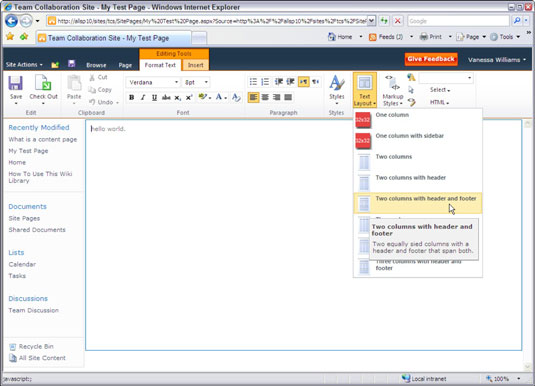
Всяка уики библиотека е създадена със страница Как да използвате тази Wiki библиотека. След като имате опит в работата с wiki библиотеки, можете да изберете да изтриете тази страница; той обаче съдържа много полезни инструкции и съвети за работа с функционалността на уики.
Вашите уики страници се съхраняват в библиотеката на страниците на сайта. Можете да прегледате библиотеката на страниците на сайта, като използвате левия навигационен панел или като изберете Действия на сайта→ Преглед на цялото съдържание на сайта.
Научете как да създавате и управлявате шаблони за Word 2019 с нашето ръководство. Оптимизирайте документите си с персонализирани стилове.
Научете как да настроите отстъп на абзаци в Word 2016, за да подобрите визуалната комуникация на вашите документи.
Как да блокирам Microsoft Word да отваря файлове в режим само за четене в Windows Microsoft Word отваря файлове в режим само за четене, което прави невъзможно редактирането им? Не се притеснявайте, методите са по-долу
Как да коригирате грешки при отпечатването на неправилни документи на Microsoft Word Грешките при отпечатването на документи на Word с променени шрифтове, разхвърляни абзаци, липсващ текст или изгубено съдържание са доста чести. Въпреки това недейте
Ако сте използвали писалката или маркера, за да рисувате върху слайдовете на PowerPoint по време на презентация, можете да запазите чертежите за следващата презентация или да ги изтриете, така че следващия път, когато го покажете, да започнете с чисти слайдове на PowerPoint. Следвайте тези инструкции, за да изтриете чертежи с писалка и маркери: Изтриване на линии една в […]
Библиотеката със стилове съдържа CSS файлове, файлове с разширяем език на стиловия език (XSL) и изображения, използвани от предварително дефинирани главни страници, оформления на страници и контроли в SharePoint 2010. За да намерите CSS файлове в библиотеката със стилове на сайт за публикуване: Изберете Действия на сайта→Преглед Цялото съдържание на сайта. Появява се съдържанието на сайта. Библиотеката Style се намира в […]
Не затрупвайте аудиторията си с огромни числа. В Microsoft Excel можете да подобрите четливостта на вашите табла за управление и отчети, като форматирате числата си така, че да се показват в хиляди или милиони.
Научете как да използвате инструменти за социални мрежи на SharePoint, които позволяват на индивиди и групи да общуват, да си сътрудничат, споделят и да се свързват.
Юлианските дати често се използват в производствени среди като времеви печат и бърза справка за партиден номер. Този тип кодиране на дата позволява на търговците на дребно, потребителите и обслужващите агенти да идентифицират кога е произведен продуктът и по този начин възрастта на продукта. Юлианските дати се използват и в програмирането, военните и астрономията. Различно […]
Можете да създадете уеб приложение в Access 2016. И така, какво всъщност е уеб приложение? Е, уеб означава, че е онлайн, а приложението е просто съкращение от „приложение“. Персонализирано уеб приложение е онлайн приложение за база данни, достъпно от облака с помощта на браузър. Вие създавате и поддържате уеб приложението в настолната версия […]








